电脑照片怎么传到苹果手机 怎样把电脑上的照片传到苹果手机里
更新时间:2020-12-30 09:56:00作者:huige
在电脑中,大家可能都会存放很多照片,有时候需要将照片传到手机上面保存,可是有些用户不知道要怎么操作,比如电脑照片怎么传到苹果手机呢?想必很多小伙伴都有一样的疑问吧,我们需要使用usb数据线跟电脑连接传输,然后利用第三方工具来实现,下面给大家带来把电脑上的照片传到苹果手机里的详细步骤吧。
具体步骤如下:
1、首先 需要下载一个软件,名字叫做itools,这个软件是专门针对苹果的,也是非常方便的一款电脑上专用的软件,可以通过百度搜索进入官方网站下载。

2、下载完成之后开始安装,安装应该都知道怎么操作,一直点下一步即可,安装完成之后,有可能会让你安装itunes,因为如果不安装itunes,会造成itools没法正常使用,这个安装也很简单,百度搜索即可。
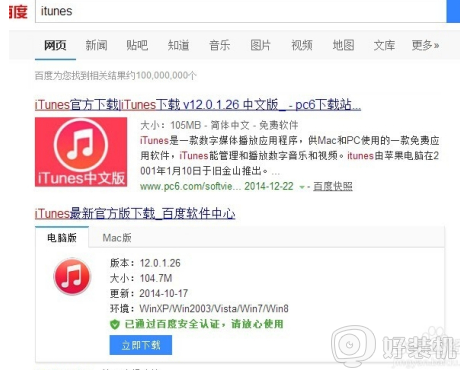
3、手机连接usb数据线,等一会儿会出现连接成功的画面,能看到你的手机信息就算连接成功了。
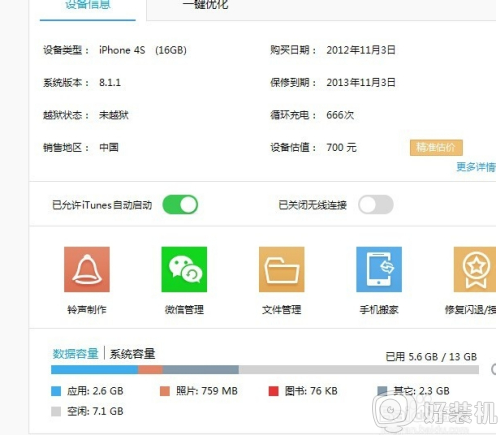
4、根据操作面板,点击进入照片,然后就能看到自己手机里面的一些照片了,我们要做的是把电脑中的照片传到手机上。
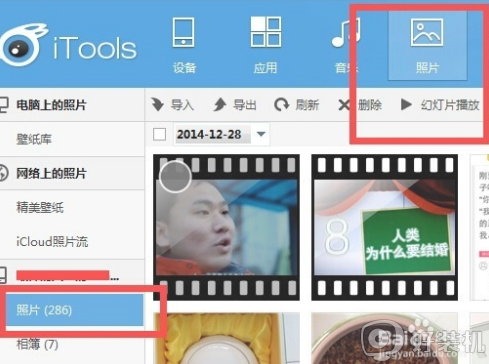
5、看到导入按钮,点击,系统会在你手机上安装itools,然后就会跳出一个对话框,选择所要上传的图片,点击确定,图片就会上传到你苹果手机的相册里面了。
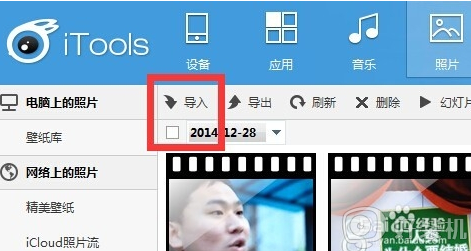
上述给大家讲解的就是电脑照片怎么传到苹果手机的详细步骤,如果你有这个需要的话,可以学习上面的方法步骤来进行操作即可。
- 上一篇: 电脑照片怎么打印 怎么在电脑上打印图片
- 下一篇: 电脑游戏闪退是什么原因 电脑玩游戏闪退如何解决
电脑照片怎么传到苹果手机 怎样把电脑上的照片传到苹果手机里相关教程
- 苹果怎么把照片传到电脑 如何把苹果手机中的照片传到电脑
- 苹果手机怎么传照片到windows电脑 苹果手机照片传windows电脑的步骤
- 苹果手机怎么把照片导入电脑 苹果手机如何往电脑上传照片
- iphone怎么传照片到windows电脑 苹果手机传照片到windows电脑的步骤
- ios传文件怎么传到windows系统 ios传文件上传到windows系统的方法
- 怎么把苹果手机照片导入windows电脑 把苹果手机照片导入windows电脑的方法
- iphone手机照片怎么传到windows电脑 iphone照片传到windows电脑的操作方法
- 苹果和windows电脑怎么互传文件 苹果手机windows电脑传文件的方法
- 苹果手机怎么隐藏照片 苹果手机上如何隐藏照片
- 苹果无法连接电脑是什么原因 苹果手机无法连接到电脑如何处理
- 电脑连上wifi怎么知道密码 查看电脑已连接的WiFi密码的方法
- 罗技gpw二代怎么调dpi 罗技gpw二代调鼠标dpi的方法
- 电脑连蓝牙音箱怎么连 电脑与音箱的连接步骤
- 油猴怎么看vip视频 油猴看vip视频的步骤
- 电脑连接显示器电脑屏幕显示无信号怎么弄 电脑连接显示器无信号的解决办法
- 电脑连接无线网怎么连接 电脑连接无线网操作步骤
电脑常见问题推荐
- 1 罗技gpw二代怎么调dpi 罗技gpw二代调鼠标dpi的方法
- 2 奔图打印机怎么连接wifi 奔图打印机连接wifi步骤
- 3 steam开通市场的步骤 steam在哪开通市场
- 4 谷歌浏览器怎么改成简体中文 谷歌浏览器怎样调成简体中文
- 5 宽带无法访问互联网怎么办 宽带已连接无法访问互联网的解决方法
- 6 英特尔cpu序列号查询方法?英特尔cpu序列号在哪里看
- 7 mumu模拟器闪退怎么解决 mumu模拟器闪退解决方法
- 8 百度网盘下载失败125017的原因是什么 百度网盘下载失败提示125017如何处理
- 9 苹果数据线连接电脑只显示充电怎么回事 苹果手机数据线插在电脑上只显示充电如何解决
- 10 联想触摸板没反应怎么办 笔记本电脑触摸板没反应处理方法
